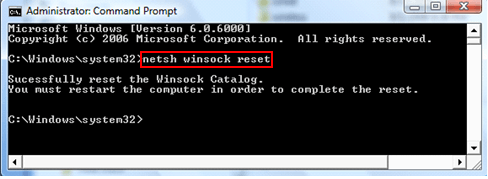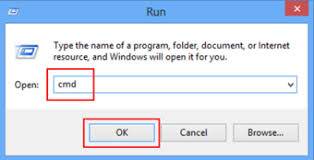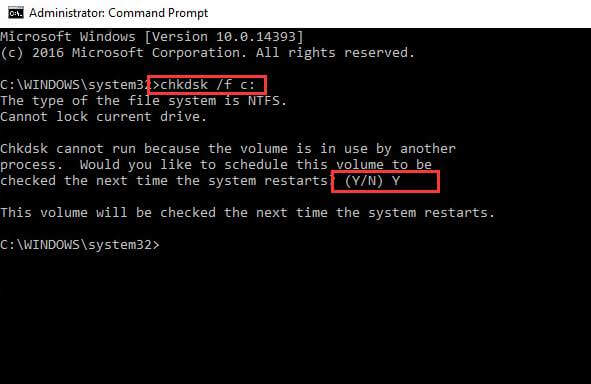Atualizar jogos no Steam é uma coisa muito comum. Mas às vezes, você pode se deparar com vários problemas, como erro de bloqueio de arquivo de conteúdo do Steam.
Ocorreu um erro ao atualizar [jogo] (arquivo de conteúdo trancado)
Então, na série do Steam, hoje vamos discutir sobre o erro de arquivo de conteúdo bloqueado no Steam. Recentemente, muitos usuários do Steam relataram esse erro. De acordo com esses usuários, esta mensagem de erro aparece ao tentar atualizar alguns jogos no Steam.
Bem, esse erro simplesmente significa que o Steam não pode gravar os arquivos no disco rígido. O erro de bloqueio de arquivo de conteúdo no Steam é freqüentemente mal interpretado como um problema grande e complexo. No entanto, você pode corrigir esse erro facilmente com pouco esforço.
Portanto, neste artigo, vou mostrar como você pode corrigir o erro de bloqueio de arquivo de conteúdo no Steam. Basta seguir os métodos conforme exibidos neste artigo e consertar o problema sem complicações.
Como você pode corrigir um erro de arquivo de conteúdo do Steam bloqueado?
Solução 1: verifique o antivírus
Em muitos casos, o erro de bloqueio de arquivo de conteúdo no Steam aparece devido ao antivírus instalado em seu computador. Bem, não é surpreendente, pois o antivírus freqüentemente entra em conflito com programas diferentes.
E, isso pode estar marcando o arquivo Steam como um vírus potencial, e é por isso que você está recebendo esta mensagem de erro no Steam.
Portanto, para verificar se o seu antivírus está causando o erro de bloqueio de arquivo de conteúdo do Steam ou não, você precisa desabilitar o antivírus em seu computador enquanto atualiza o jogo no Steam. O procedimento para desativar o antivírus varia de acordo com o antivírus / antimalware que você usa.
Se a simples desativação do jogo não ajudar a corrigir o erro, talvez seja necessário desinstalar o antivírus do computador ou trocar para outro software antimalware / antivírus.
Se você estiver procurando por uma ferramenta antivírus / antimalware confiável para o seu computador que não interfira com nenhum dos programas, procure o Spyhunter. É uma ferramenta antimalware que manterá seu PC seguro sem entrar em conflito com nenhum dos softwares instalados em seu computador.
Obtenha o Spyhunter para manter o seu PC protegido contra ataques de vírus / malware
Solução 2: redefinir o Winsock
Outro motivo que pode ser responsável por causar o arquivo de conteúdo bloqueado no erro do Steam é o Catálogo Winsock. No entanto, você pode simplesmente corrigir esse problema reiniciando o Windsock. Para fazer isso, você precisa fazer o seguinte:
- Pressione a tecla Windows + R para abrir a caixa de diálogo Executar.
- Na caixa Executar, digite netsh winsock reset e pressione a tecla Enter.
- Por último, reinicie o seu computador.
Solução 3: realocar a instalação do Steam e os arquivos do jogo
Se os métodos fornecidos acima não ajudaram você, então você precisa mudar a localização da instalação do Steam e dos arquivos do jogo. Esperamos que isso conserte o erro de travamento do arquivo de conteúdo do Steam durante a atualização do jogo.
Para isso, siga atentamente as instruções fornecidas:
- Abra o cliente Steam e clique em Configurações.
- Clique em Downloads e selecione as Pastas da Biblioteca Steam.
- Agora, clique no botão Adicionar pasta de biblioteca e selecione o novo caminho para onde deseja realocar o Steam.
- Saia do cliente Steam.
- Agora, abra o diretório do Steam (local padrão: C:\Program Files\Steam)
- Remova o exe e todos os outros arquivos, mas certifique-se de não excluir as pastas UserData e SteamApp.
- Mova todos esses arquivos para o novo local escolhido.
- Reinicie o cliente Steam e faça o login.
Se você encontrar algum erro ao realocar os arquivos, siga estas etapas:
- Feche o Steam
- Vá para o local onde você realocou o Steam.
- Mova a pasta SteamApps para sua área de trabalho.
- Desinstale o Steam e reinstale-o no novo local.
- Agora, mova a pasta SteamApps para o diretório Steam.
- Abra o cliente Steam e faça o login.
Solução 4: Repare os arquivos corrompidos
Se você ainda está recebendo o arquivo de conteúdo está bloqueado no erro do Steam, então você pode corrigir o problema reparando os arquivos corrompidos e ausentes. Para isso, você pode seguir estes métodos:
- Feche o diretório Steam e vá para o diretório Steam.
- Vá para a pasta Logs e clique em Txt
- Agora, vá até o final do arquivo de texto e pesquise os erros recentes.
- Vá para a pasta raiz.
- Reinicie o cliente Steam e vá para a pasta de download.
- Agora, o Steam pedirá para você atualizar o jogo. Portanto, atualize os arquivos necessários para consertar o jogo.
Solução 5: verifique o disco rígido
Existe a possibilidade de que o disco rígido que inclui a instalação do jogo esteja corrompido. Se o seu disco rígido contiver setores defeituosos ou estiver corrompido, o disco rígido ficará inacessível e gerará este erro do Steam.
Portanto, para corrigir esse problema, você precisa executar a verificação de verificação de disco. Para fazer isso, siga as etapas listadas abaixo:
- Pressione a tecla Windows + R para abrir a caixa Executar.
- Na caixa Executar, digite cmd e clique no botão OK.
- No Prompt de Comando, digite este comando e pressione a tecla Enter:
chkdsk /f C:
- Pressione Y para dar a confirmação do agendamento da verificação de verificação do disco.
- Aguarde até que o processo de digitalização seja concluído e verifique se o erro persiste.
Se você ainda encontrar o erro de arquivo de conteúdo do Steam bloqueado no computador com Windows 10, siga o próximo método.
Solução 6: execute o Steam como administrador
Às vezes, o Steam requer algum tipo de permissão especial para acessar os arquivos e pastas. Se a permissão não for concedida ao Steam, ele pode ser bloqueado pelo Windows e não será capaz de acessar os arquivos e pastas e a mensagem de erro Arquivo de conteúdo bloqueado no Steam pode aparecer.
Para corrigir esse problema, você deve executar o Steam como administrador:
- Em primeiro lugar, vá ao ícone Steam e clique com o botão direito nele e selecione Propriedades para o menu.
- Mude para a guia Compatibilidade
- Marque a caixa ao lado da opção Executar como administrador fornecida na seção Configurações.
- Clique no botão Aplicar e OK.
- Execute o Steam e verifique se corrige o erro ou não.
Melhor maneira de manter o seu PC livre de erros
Se você deseja manter seu PC com Windows livre de erros, mas não deseja seguir nenhum método manual, esta é uma solução fácil para você. Experimente a PC Reparar Ferramenta para liberar erros / problemas no computador.
Esta ferramenta multifuncional é capaz de lidar com a maioria dos erros e problemas do Windows que os usuários enfrentam em seus computadores. Não apenas erros, mas também ajuda a manter o PC protegido de qualquer infecção por vírus / malware.
Somando a isso, ele também otimiza o PC para fornecer o máximo desempenho sem qualquer problema de atraso ou travamento. Portanto, experimente esta ferramenta uma vez e torne o seu PC livre de erros.
Obtenha PC Reparar Ferramenta para corrigir erros e problemas comuns do PC com Windows
Conclusão
Então, aqui você tem tudo.
Se você está recebendo o erro de bloqueio de arquivo de conteúdo do Steam ao atualizar um jogo, este artigo se tornará um salvador para você. Todas as soluções mencionadas aqui irão certamente ajudá-lo a corrigir esse erro e você será capaz de executar os jogos Steam sem nenhum problema.
Certamente, se você tiver alguma outra dúvida ou desejar alguma ajuda em relação ao aqui mencionado, sinta-se à vontade para nos contatar no Facebook ou Twitter. Teremos o maior prazer em ajudá-lo a resolver suas dúvidas e problemas.